3 cách chụp màn hình iphone 7 dễ dàng dành cho bạn
Chụp màn hình iPhone 7 là một tính năng rất tiện lợi và dễ sử dụng, giúp bạn lưu lại những gì bạn đang xem trên màn hình điện thoại của mình. Bạn có thể chụp màn hình để chia sẻ thông tin, lưu trữ dữ liệu, sửa lỗi, giám sát hoạt động, hoặc bất kỳ mục đích nào khác của bạn. Trong bài viết này, chúng tôi sẽ hướng dẫn chụp màn hình iPhone 7 plus một cách đơn giản và nhanh chóng. Hãy cùng theo dõi nhé!
Lý do cần chụp màn hình
iPhone 7 có tính năng chụp màn hình rất tiện ích cho nhiều mục đích khác nhau, như:
- Chia sẻ thông tin: Bạn có thể gửi cho người khác những gì bạn đang xem trên màn hình chỉ bằng một nút bấm.
- Lưu trữ thông tin: Bạn có thể lưu lại những thông tin quan trọng trên màn hình để xem lại khi cần thiết.
- Sửa lỗi: Bạn có thể ghi lại những lỗi hoặc vấn đề xảy ra trên iPhone 6 để tìm cách khắc phục sau này.
- Giám sát hoạt động: Bạn có thể theo dõi được những gì con cái hoặc nhân viên của bạn đang làm trên iPhone 6 bằng cách chụp màn hình.
- Lưu trữ thông tin tài khoản: Bạn có thể lưu lại các thông tin như tài khoản, mật khẩu, số điện thoại để không bị quên hoặc mất.
Nhờ có tính năng chụp màn hình, iPhone 6 giúp bạn làm việc hiệu quả và tiết kiệm thời gian trong nhiều tình huống khác nhau.
Các cách chụp màn hình iPhone 7 - 7 Plus phổ biến
Lưu ý: Bạn có thể thực hiện nhanh theo video sau. Đừng quên subcribe (đăng ký) theo dõi để cập nhật những video mới nhất . Video luôn đảm bảo chính xác và giúp bạn có thể thực hiện nhanh nhất.
Video "Hướng Dẫn Cách Chụp Màn Hình iPhone"
Hiện nay để tiến hành chụp ảnh full màn hình iphone 7 plus người ta thường sử dụng hai cách phổ biến: sử dụng phím cứng và sử dụng AssistiveTouch. Cách chụp màn hình ip 7plus nào thì cũng đều có ưu và nhược điểm của nó.
Sử dụng phím cứng để chụp ảnh màn hình iPhone 7 - 7 Plus
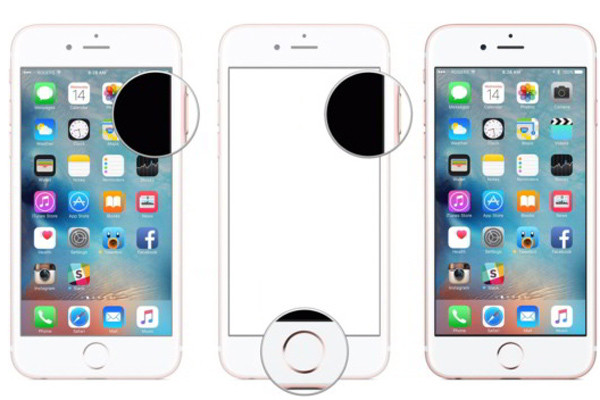
- Bước 1: Các bạn mở ứng dụng và vị trí màn hình cần chụp
- Bước 2: Nhấn phím nguồn ở bên cạnh phải của máy
- Bước 3: Giữ phím nguồn cùng lúc đó nhấn phím Home ở mặt trước của máy
- Bước 4: Giữ 2 phím cho tới khi nghe thấy âm thanh chụp hình quen thuộc vang lên. Như vậy là các bạn đã thực hiện cách chụp màn hình iPhone 7 đầu tiên thành công rồi đấy.
cách chụp màn hình iphone 7 thường thông qua AssistiveTouch (Nút Home ảo)
- Bước 1: Các bạn vào Cài đặt >> Cài đặt chung và mở tính năng AssistiveTouch lên như hướng dẫn bên dưới:
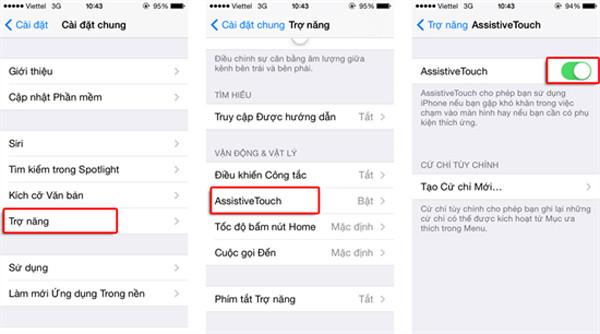
- Bước 2: Ngay lập tức một chấm tròn màu trắng đen sẽ xuất hiện ở màn hình. Lúc này vào ứng dụng cần chụp ảnh màn hình Chọn chấm tròn >> Thiết bị >> Thêm >> Chụp ảnh màn hình.
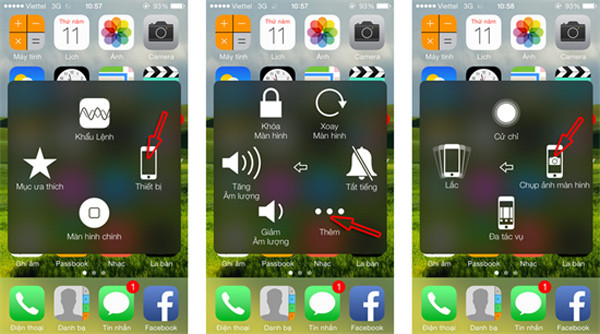
Bạn muốn chụp hình bằng camera tự chụp màn hình
Sau khi đã bật xong Assistive Touch lên được rồi
Nhấn vào hình tròn phím home ảo trên thiết bị
Chọn thiết bị.
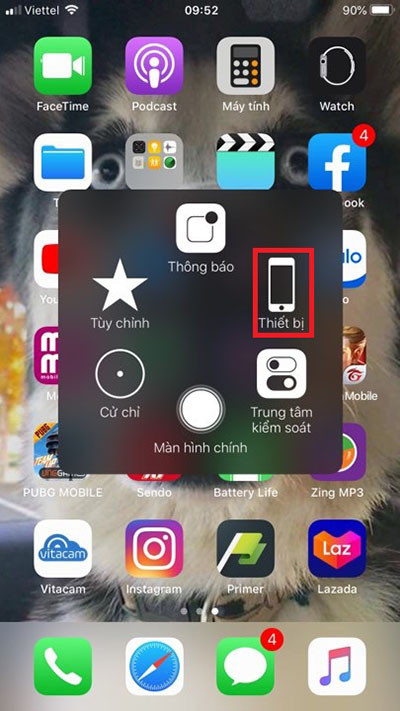
Chọn thêm.
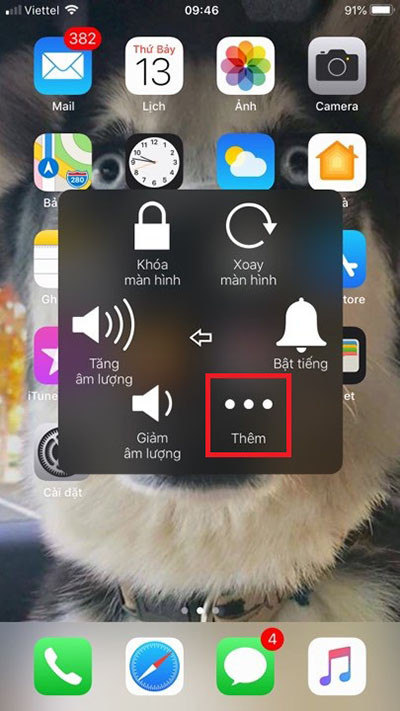
Chọn nút chụp màn hình trên máy.
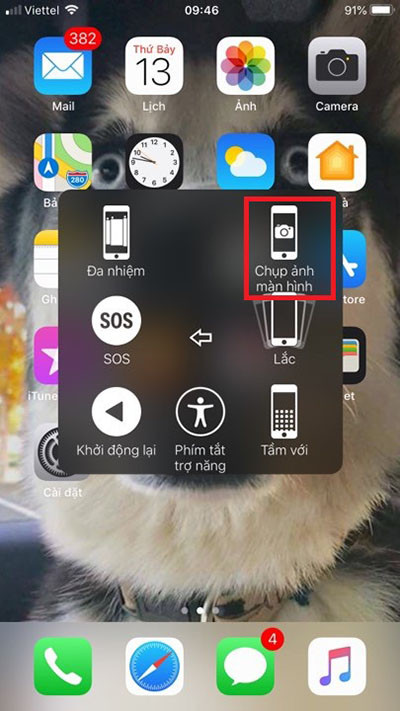
Nhưng lỗi khi ảnh chụp màn hình iPhone 7
- Không chụp được màn hình: Có thể do nút Home hoặc nút nguồn bị hỏng hoặc lỗi. Bạn nên mang điện thoại đến trung tâm bảo hành của Apple hoặc cửa hàng sửa chữa uy tín để kiểm tra và sửa chữa.
- Màn hình bị đen: Có thể do iPhone bị treo hoặc cài đặt hiển thị sai. Bạn nên khởi động lại iPhone hoặc điều chỉnh cài đặt hiển thị để khắc phục.
- Màn hình bị giật: Có thể do iPhone quá nóng hoặc bộ nhớ trong quá ít. Bạn nên tắt và mở lại iPhone hoặc xóa bớt các ứng dụng và tệp không dùng để giải phóng bộ nhớ.
- Ảnh bị mờ hoặc không rõ: Có thể do độ phân giải của màn hình quá thấp hoặc có vấn đề khác. Bạn nên kiểm tra lại thiết lập độ phân giải và cập nhật phiên bản mới nhất của iOS cho iPhone.
- Ảnh không được lưu: Có thể do bộ nhớ trong đầy hoặc lỗi phần mềm. Bạn nên khởi động lại iPhone hoặc xóa bớt các tệp không cần thiết để giải phóng bộ nhớ.
Lưu ý: Nếu bạn không biết cách sửa chữa điện thoại, hãy để cho chuyên gia của Apple hoặc cửa hàng sửa chữa tin cậy làm cho bạn.
Cách chụp hình iphone 7 là một tính năng rất hữu ích và dễ thực hiện, chỉ cần bạn nhấn đồng thời nút Home và nút nguồn. Bạn có thể xem lại, chỉnh sửa, chia sẻ, hoặc xóa ảnh chụp màn hình trong Camera Roll. Ngoài ra, bạn cũng có thể sử dụng các ứng dụng khác để chụp màn hình nâng cao, như chụp màn hình video, chụp màn hình toàn bộ trang web, hoặc chụp màn hình với hiệu ứng đặc biệt. Hy vọng bài viết này đã giúp bạn hiểu rõ hơn cách chụp màn hình iPhone 7 và các ứng dụng của nó. Cảm ơn bạn đã đọc bài viết này!
Hỏi đáp (3 lượt hỏi và trả lời)
Đánh giá của bạn :
Thông tin bình luận















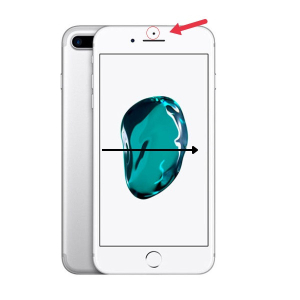
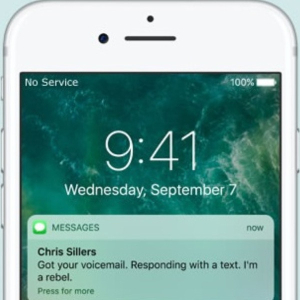
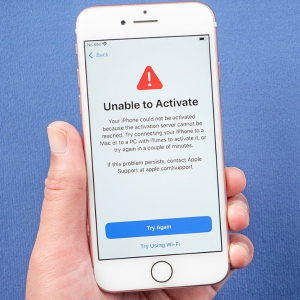
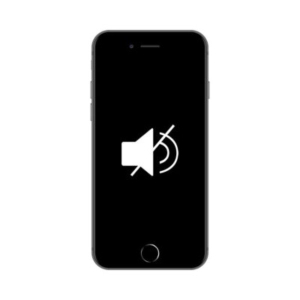
e
Mình sử dụng iphone 7 G nâng phiên bản 13.2. Pin hao quá còn 86% có ảnh hưởng gì ko anh chị quản trị?
Dạ dung lượng mức 86% vẫn còn sử dụng được ạ.